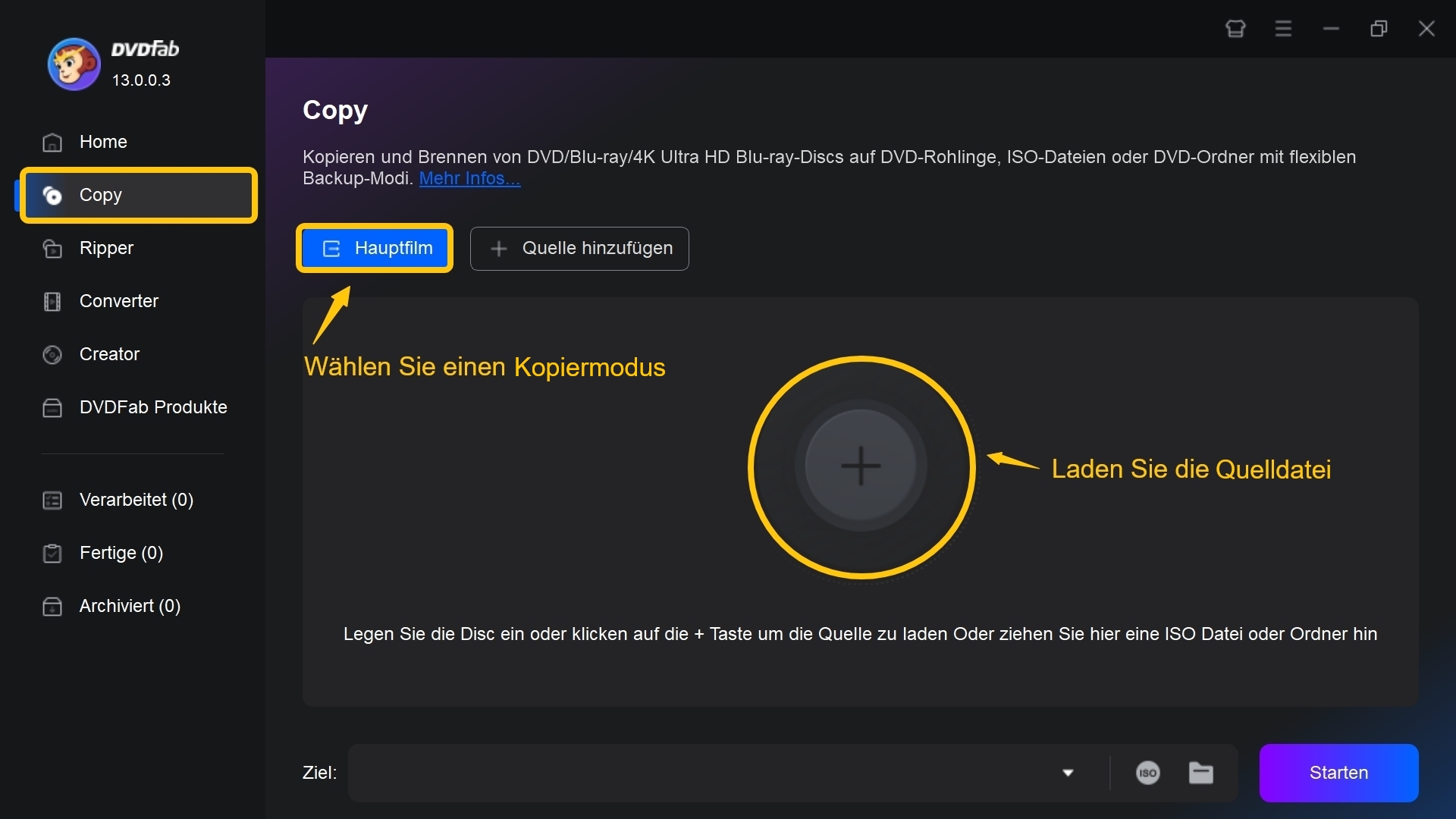Alles zum Thema DVD Kopieren und die beste DVD Copy Software im Jahr 2025
Zusammenfassung: Wenn Sie alte Filme noch auf DVD besitzen, lohnt es sich, sie jetzt zu kopieren und digital zu sichern. In diesem Leitfaden zeige ich, wie Sie Ihre DVDs sicher auf den PC oder als ISO-Datei kopieren – mit erprobter Software, rechtlichen Tipps und praktischen Erfahrungen.
Inhaltsverzeichnis
Alte DVDs altern oft schneller, als man denkt – ein leichtes Knistern im Laufwerk, kurze Aussetzer im Ton oder feine Kratzer auf der Oberfläche sind meist die ersten Warnsignale. Mit den Jahren werden daraus ganze Filmszenen, die plötzlich einfrieren oder gar nicht mehr starten. Besonders Discs aus den frühen 2000ern zeigen diese Alterungserscheinungen deutlich. Viele Sammlungen liegen deshalb heute ungenutzt im Regal, obwohl sich ihr Inhalt mit wenigen Schritten sichern ließe.
Moderne DVD-Kopiersoftware schafft hier Abhilfe: Filme lassen sich als ISO-Datei archivieren oder direkt auf den PC kopieren, um sie dauerhaft zu erhalten oder bequemer abzuspielen. Dabei entscheidet weit mehr als nur die Technik – auch Format, Lesegeschwindigkeit und Qualitätseinstellungen beeinflussen das Ergebnis spürbar. In diesem Leitfaden zeige ich, wie Sie beim DVD kopieren das Beste aus Ihrer Sammlung herausholen und dabei die ursprüngliche Qualität so gut wie möglich bewahren.

Was Sie über das DVD kopieren wissen sollten
Als ich vor einigen Jahren begann, meine alten DVDs zu digitalisieren, fiel mir schnell auf, dass es dabei nicht nur um Kopieren geht, sondern um Verständnis. Besonders wenn man Video von DVD auf PC kopieren möchte, merkt man schnell, wie stark die Ergebnisse davon abhängen, wie gut man die Struktur und das Format der jeweiligen Disc versteht. Wer die verschiedenen DVD-Formate kennt, spart sich später viele Probleme – vor allem, wenn man Wert auf Qualität und Kompatibilität legt.
Physische DVD-Formate und warum sie wichtig sind
Viele denken, DVDs seien alle gleich – das stimmt aber nur auf den ersten Blick. Eine DVD-5 fasst etwa 4,7 GB, während eine DVD-9 fast das Doppelte speichern kann. Diese Differenz bestimmt, ob Sie eine Kopie verlustfrei 1:1 sichern oder komprimieren müssen. Ich habe oft erlebt, dass eine komprimierte DVD-9-Kopie leicht an Bildschärfe verliert, besonders bei Szenen mit schnellen Bewegungen. Deshalb sichere ich solche Filme lieber als ISO-Datei, anstatt sie auf eine kleinere Disc zu brennen.
Auch der Disc-Typ spielt eine Rolle: DVD-R und DVD+R klingen ähnlich, verhalten sich aber unterschiedlich. Manche älteren Player lesen nur das eine Format zuverlässig. Wer mit Archivierung ernst macht, sollte darauf achten, welche Variante das eigene Laufwerk bevorzugt – das spart viel Frust.

ISO oder VIDEO_TS – das richtige Format wählen
Beim DVD kopieren landen Sie meist bei zwei Optionen: ISO-Datei oder VIDEO_TS-Ordner. Eine ISO-Datei ist eine exakte Kopie der gesamten Disc, inklusive Menü, Tonspuren und Untertitel. Ideal für Sammler oder zum Abspielen über Software-Player wie PlayerFab oder PowerDVD. Der VIDEO_TS-Ordner ist flexibler – man kann daraus einzelne Episoden, Tonspuren oder Untertitel extrahieren. Ich nutze ihn oft, wenn ich später in MP4 oder MKV konvertieren will.
In der Praxis hängt die Wahl vom Ziel ab. ISO für Archivierung, VIDEO_TS für Nachbearbeitung. Beides funktioniert, solange die Struktur sauber gelesen wird.
Lesegeschwindigkeit und Laufwerke im Überblick
Etwas, das viele unterschätzen: Die Lesegeschwindigkeit. Schnell heißt nicht automatisch besser. Ein ruhiger 4×-Laufvorgang produziert oft weniger Fehler als ein aggressiver 8×-Modus. Ich habe das mehrfach getestet – gerade bei Discs mit kleinen Kratzern lohnt sich Geduld. Auch das Laufwerk selbst macht einen Unterschied. Modelle mit stabiler Firmware, etwa von Pioneer oder LG, lesen gleichmäßiger und leiser. Wer regelmäßig DVDs digitalisiert, spart mit einem guten externen Laufwerk viel Zeit und Ärger.
Kleine Beobachtung aus der Praxis: Wenn das Laufwerk beim Start auffällig laut ist, bremse ich den Vorgang mit Software-Tools leicht herunter. Das reduziert Vibrationen und verbessert die Lesegenauigkeit merklich.
Die beste Software zum DVD kopieren und sichern im Vergleich
Im Laufe der Zeit habe ich viele Tools ausprobiert, um meine DVDs zu sichern – von kostenlosen Open-Source-Lösungen bis hin zu professionellen Kopierprogrammen. Der Unterschied liegt selten in der reinen Geschwindigkeit, sondern in Details wie Bedienung, Stabilität und dem Umgang mit Kopierschutz. Hier sind die drei Tools, die sich in der Praxis am meisten bewährt haben – jeweils mit ihren Stärken, Schwächen und Besonderheiten.
DVDFab DVD Copy – vielseitig und präzise zugleich
Wenn ich eine exakte Kopie meiner Filme benötige, greife ich fast immer zu DVDFab DVD Copy. DVDFab DVD Copy ist eines der umfangreichsten Programme für das DVD kopieren. Diese Software erkennt die Disc schnell, entfernt gängige Schutzmechanismen und bietet mehrere Kopiermodi – vom 1:1-Klon bis zum Hauptfilm-Modus.
Besonders hilfreich finde ich die Flexibilität: Ich kann wählen, ob ich eine ISO-Datei, einen VIDEO_TS-Ordner oder direkt eine neue Disc erstellen will. Bei umfangreichen Filmen (z. B. 8,5 GB-DVDs) ist auch die Kompressionsfunktion zuverlässig – sichtbar wird der Qualitätsverlust nur selten.
Wie kopiere ich kopiergeschützte DVDs mit DVDFab DVD Copy?
Schritt 1: Installieren Sie diese DVD-Kopiersoftware auf Ihrem Computer, starten Sie sie und wählen Sie das Kopiermodul in der oberen Menüleiste aus. Legen Sie anschließend Ihre Original-Disc in das optische Laufwerk ein. Das Programm beginnt automatisch mit dem Laden der Disc.
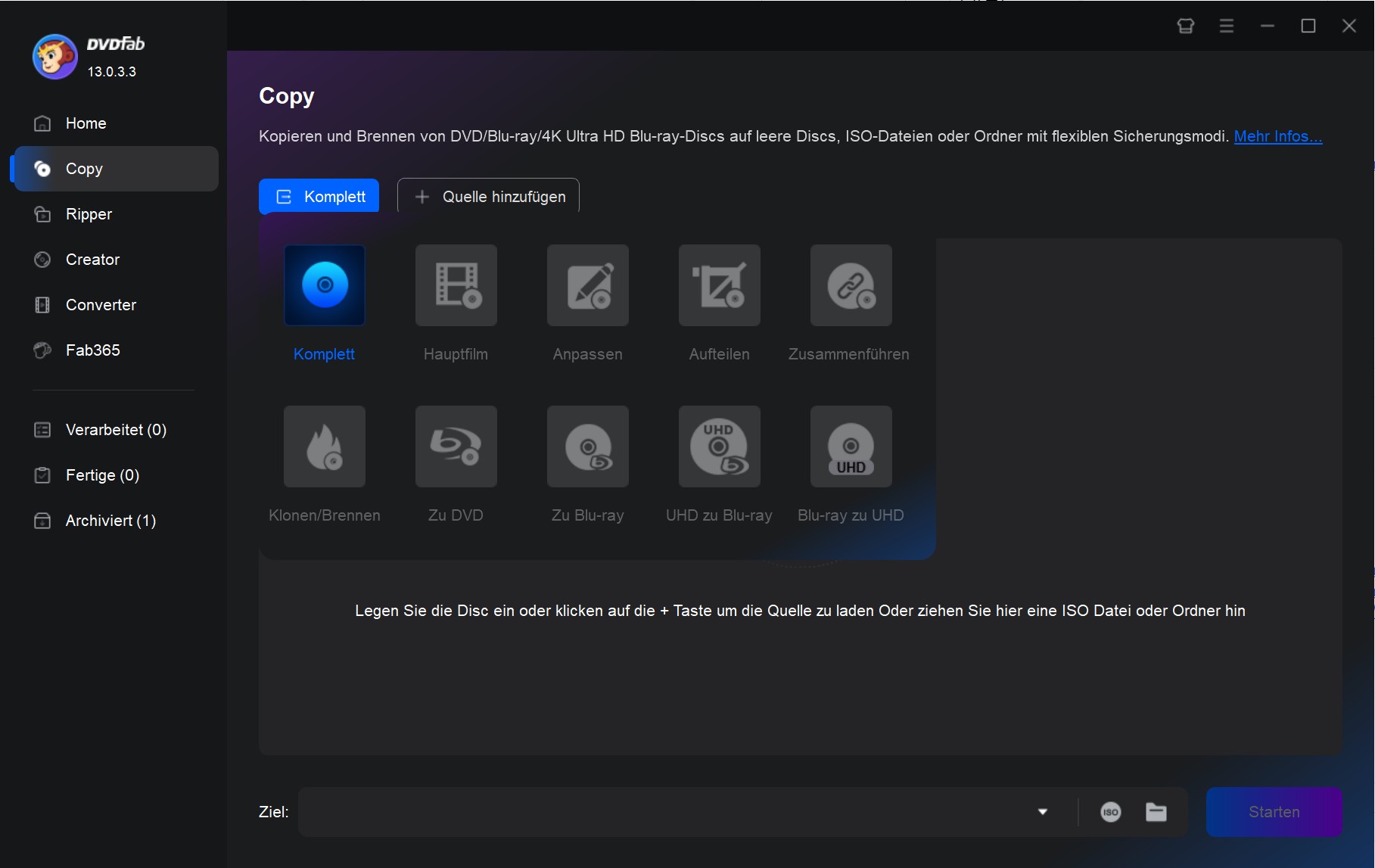
Schritt 2: Standardmäßig ist Ihr optisches Laufwerk als Ausgabeziel ausgewählt. Sie können jedoch auch auf die Schaltfläche „ISO“ klicken, um einen Speicherort auf Ihrer Festplatte auszuwählen und die geklonte DVD als ISO-Image-Datei zu speichern.
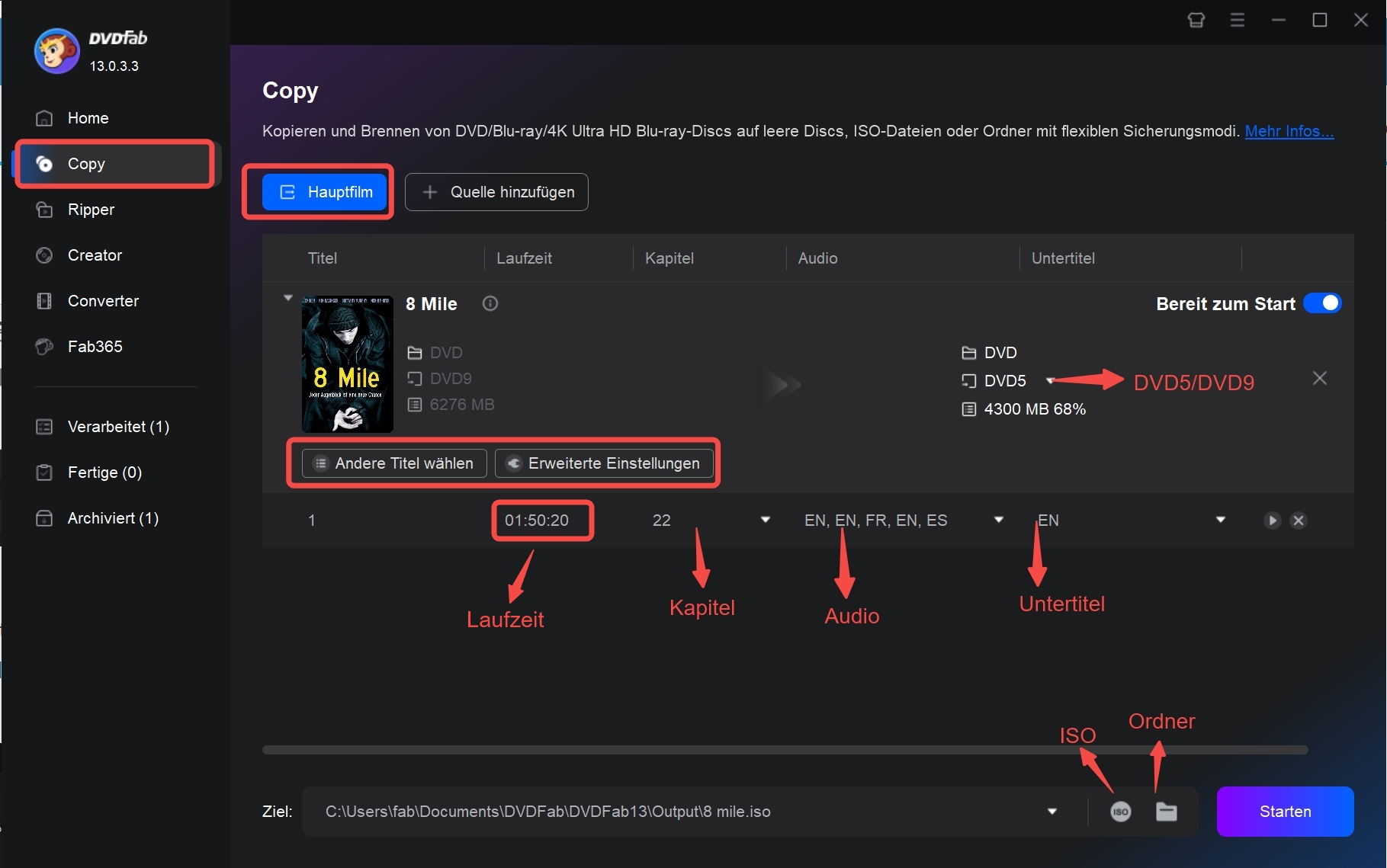
Schritt 3: Klicken Sie auf die Schaltfläche „Start“ in der unteren rechten Ecke der Hauptoberfläche, um mit dem Kopieren Ihrer DVD zu beginnen.
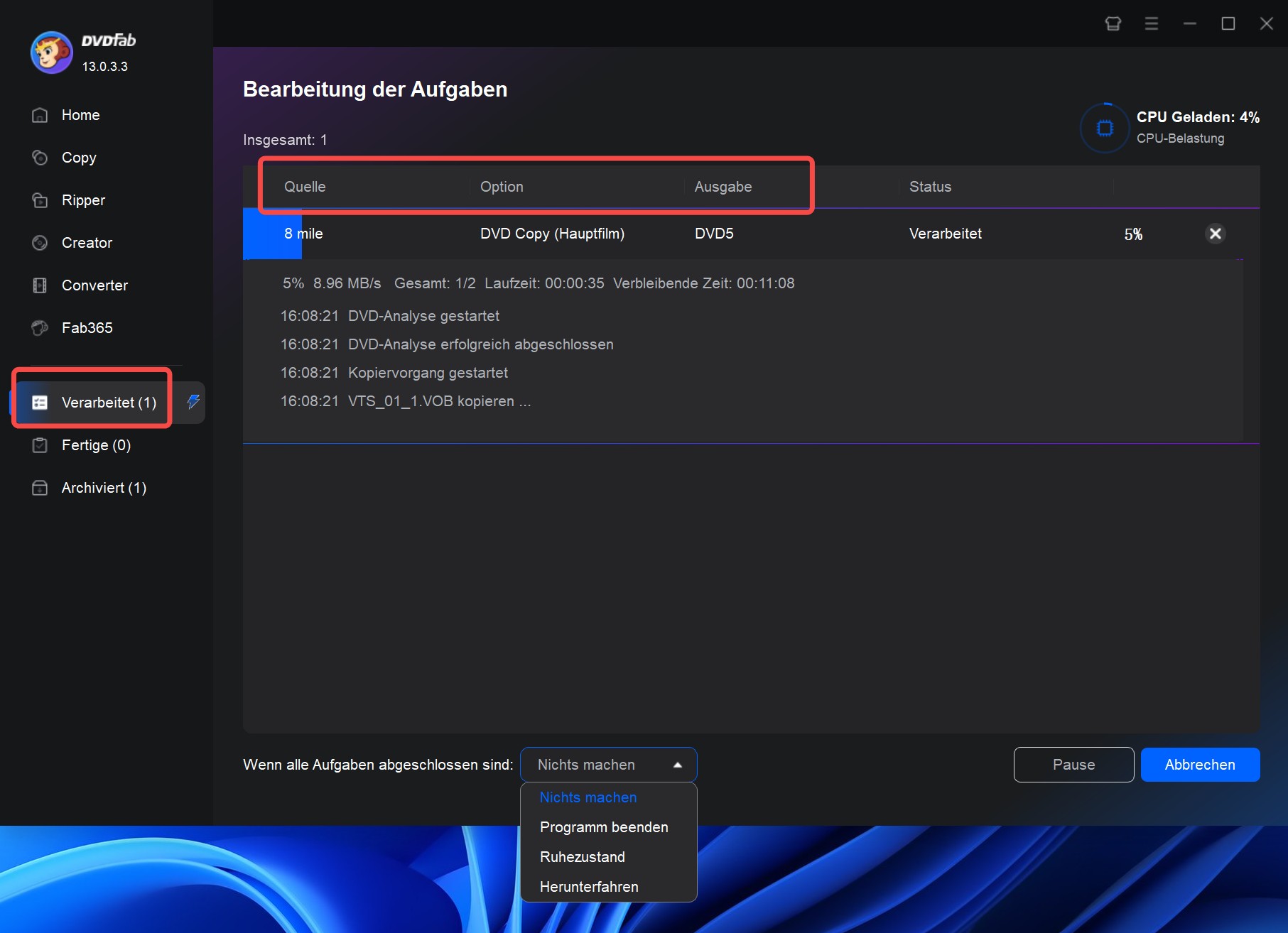
HandBrake – flexibel, kostenlos und ideal für Alltagsnutzung
HandBrake ist eine Open-Source-Lösung, die sich seit Jahren bewährt hat. Das Tool ist kein klassisches Kopierprogramm, sondern eher ein Konverter, der DVDs oder Videodateien in moderne Formate wie MP4 oder MKV umwandelt. Ich nutze HandBrake gern, wenn ich eine bereits entschlüsselte ISO-Datei oder VIDEO_TS-Ordner komprimieren möchte – etwa, um Filme auf NAS, Tablet oder TV abzuspielen.
Vorteile:
- Kostenlos und quelloffen
- Unterstützt zahlreiche Codecs (H.264, H.265, VP9 usw.)
- Sehr gute Kontrolle über Qualität, Bitrate und Dateigröße
- Plattformübergreifend (Windows, macOS, Linux)
Nachteile:
- Kein integriertes Tool zum Decryption (kopiergeschützte DVDs erfordern vorherige Entschlüsselung)
- Keine Menü- oder Kapitelstrukturen
- Encoding dauert je nach Einstellungen länger
Die Bedienung ist zwar etwas technischer, aber wer sich ein paar Minuten Zeit nimmt, wird mit einer erstaunlichen Kontrolle über das Ergebnis belohnt. Ich verwende HandBrake oft, wenn ich Filme für Tablet oder Smart-TV vorbereite – kompakt, aber mit sauberem Bild. HandBrake ist kein Kopierwerkzeug im klassischen Sinn, sondern ein leistungsstarker Konverter. Ideal, wenn man aus einer bestehenden Kopie eine flexible Datei machen will.
Vergleichstabelle: 2 Programme, 2 Ansätze
| Kategorie | DVDFab DVD Copy | HandBrake |
|---|---|---|
| Hauptfunktion | 1:1-Kopie, Kompression, Menü- & Struktur-Erhalt | Video-Konvertierung, Kompression |
| Kopierschutz-Unterstützung | Ja (CSS, RC, APS, UOP etc.) | Nein |
| Ausgabeformate | ISO, VIDEO_TS, DVD | MP4, MKV, M4V |
| Geschwindigkeit | Sehr schnell (GPU-Beschleunigung) | Mittel bis langsam (CPU-basiert) |
| Videoqualität | Exakt / nahezu verlustfrei | Komprimiert, anpassbar |
| Bedienung | Übersichtliche Oberfläche, viele Optionen | Technisch, aber gut dokumentiert |
| Plattformen | Windows, macOS | Windows, macOS, Linux |
| Preis | Kostenpflichtig (Testversion verfügbar) | Kostenlos / Open Source |
| Ideal für | Sammler, Archivierung, Komplettkopien | Alltagsnutzung, Streaming, Platzersparnis |
| Besonderheit | Sechs Kopiermodi, GPU-Boost, Menü-Erhalt | Vielseitige Codecs & Presets |
Meine persönlichen Tipps zum Erstellen von DVD-Kopien
- Nicht alles auf einmal sichern. Lieber in kleinen Etappen arbeiten und nach jeder Kopie kurz prüfen, ob Bild und Ton fehlerfrei sind.
- Kopien doppelt speichern. Einmal auf externer Festplatte, einmal auf NAS oder Cloud. Nichts ist ärgerlicher als eine defekte Sicherung.
- Tonspur prüfen. Gerade bei mehrsprachigen DVDs sind oft nur Teilspuren aktiv. Beim Kopieren lieber einmal genau nachsehen, welche Spuren übernommen werden.
- Regelmäßig ISO-Dateien testen. Ich öffne alle paar Monate ein paar meiner alten Sicherungen, um sicherzugehen, dass sie noch intakt sind.
Fazit
In diesem Artikel stellen wir Ihnen alles vor, was Sie zum Thema DVD-Kopie wissen müssen. Wir hoffen, dass Sie einige nützliche Kenntnisse erwerben und erfahren, wie Sie mit einem guten DVD-Kopiertool DVDs auf PC kopieren und Ihre eigenen DVD-Kopien erstellen. Legen Sie jetzt los und sichern Sie Ihre DVDs auf Ihre Weise!
Häufig gestellte Fragen
Wie erkenne ich, ob eine DVD noch lesbar ist?
Erste Warnsignale sind kleine Ruckler oder kurze Tonaussetzer beim Abspielen. Wenn das Laufwerk ungewöhnlich laut wird oder länger als gewohnt braucht, um eine Disc zu erkennen, liegt meist schon ein Lesefehler vor. In solchen Fällen sichere ich die DVD sofort – jede weitere Wiedergabe kann den Zustand verschlechtern.
Was ist besser: ISO-Datei oder MP4?
Für Archivierung und 1:1-Kopien bevorzuge ich ISO-Dateien. Sie enthalten die komplette Struktur, Menüs und alle Tonspuren. Für den Alltag – also zum Streamen oder Abspielen auf dem Smart-TV – ist MP4 praktischer. Diese Version kann ich direkt auf dem PC, Tablet oder NAS nutzen, ohne zusätzliche Software. In meiner Routine kombiniere ich beide Varianten: ISO als Backup, MP4 als bequeme Nutzungskopie.
Wie wähle ich ein leistungsstarkes DVD-Kopiertool aus?
Ein gutes DVD-Kopiertool sollte zuverlässig entschlüsseln, verschiedene Kopiermodi bieten und DVDs komprimieren können, ohne dass die Qualität sichtbar leidet. Ideal ist eine Software, die stabile Ergebnisse in kurzer Zeit liefert und wahlweise ISO-Dateien oder VIDEO_TS-Ordner erstellt. Praktisch sind auch Funktionen wie Kapitel- oder Audiospurauswahl. Kurz gesagt: Entscheidend sind eine saubere Entschlüsselung, flexible Komprimierung und gleichbleibend hohe Qualität. Meine Tests haben gezeigt, dass DVDFab durchweg die beste Kopierqualität, Geschwindigkeit und Benutzerfreundlichkeit bietet.